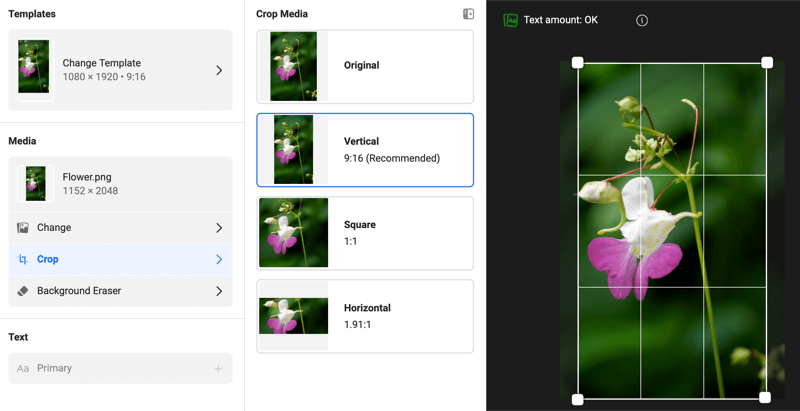Pubblicato

Vuoi nascondere la funzione Note rapide sul tuo Mac? Questa guida ti spiegherà i passaggi che dovrai seguire.
Il tuo Mac ha alcune funzionalità davvero utili progettate per semplificarti la vita. Puoi utilizzare l'app Freeform per le tue sessioni di brainstorming, o utilizzare le scorciatoie del Mac per automatizzare le attività più frequenti. Puoi anche aprire rapidamente una nota per annotare alcune idee che non vuoi dimenticare, utilizzando la funzione Nota rapida.
A volte, però, questa caratteristica può diventare più un ostacolo che un aiuto. Potresti scoprire che continui ad aprire Quick Notes senza volerlo. Ciò interromperà il tuo flusso di lavoro e ti impedirà di goderti l'ultimo episodio del tuo programma preferito.
Se sei stanco delle note che compaiono su tutto il tuo Mac quando non le vuoi, ecco come disattivare Quick Note sul tuo Mac.
Cos'è la Nota rapida su Mac?
Nota veloce è una funzionalità apparsa per la prima volta in macOS Monterey
Ciò significa che puoi prendere nota di qualcosa non appena ci pensi, semplicemente spostando il cursore nella parte appropriata dello schermo.
Come utilizzare la nota rapida su Mac
Puoi aprire una nota rapida utilizzando la funzionalità Hot Corners sul tuo Mac. Per impostazione predefinita, la Nota rapida è impostata nell'angolo in basso a destra dello schermo.
Per aprire una nota rapida sul tuo Mac:
- Sposta il mouse nell'angolo in basso a destra dello schermo.
- Vedrai apparire l'angolo di una nota.
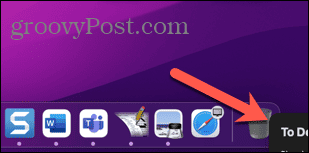
- Fai clic sulla nota: verrà visualizzata la nota rapida.
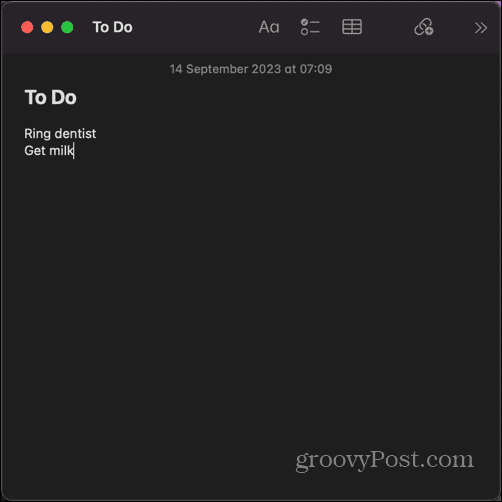
- Inserisci tutto ciò che desideri nella nota rapida. Quando hai finito, chiudilo semplicemente: le modifiche verranno salvate automaticamente. Anche se non chiudi la nota rapida corrente, puoi comunque ritornarvi spostando il cursore nell'angolo in basso a destra.
Come aprire una nuova nota rapida ogni volta
Per impostazione predefinita, la stessa nota rapida si aprirà ogni volta che sposti il mouse nell'angolo in basso a destra dello schermo, consentendoti di aggiungere sempre più informazioni alla nota. Tuttavia, potresti preferire creare una nuova nota ogni volta, per mantenere separate le tue idee o informazioni.
Per aprire ogni volta una nuova nota rapida su Mac:
- Apri il Appunti app.
- Nella barra dei menu, fare clic su Appunti.
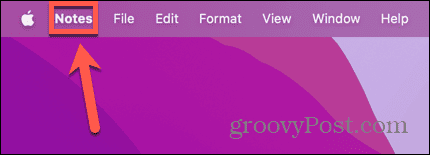
- Selezionare Impostazioni.
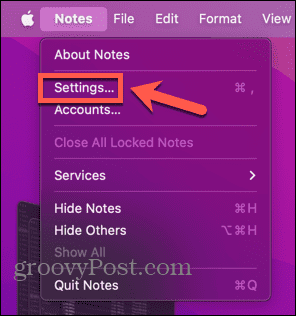
- Deseleziona Riprendi sempre dall'ultima nota veloce.
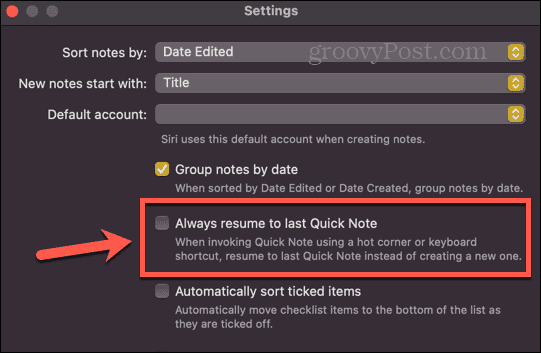
- Ora creerai una nuova nota rapida ogni volta che sposti il cursore nell'angolo in basso a destra.
Come disattivare la nota rapida su Mac
Se continui ad aprire accidentalmente una nota rapida mentre usi il Mac, puoi disattivare la funzionalità. Ciò significa che anche quando il cursore si trova nell'angolo in basso a destra dello schermo, la nota rapida non verrà visualizzata.
Per disattivare le note rapide sul tuo Mac:
- Clicca il Mela icona nella barra dei menu.
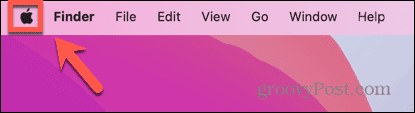
- Selezionare Impostazioni di sistema.
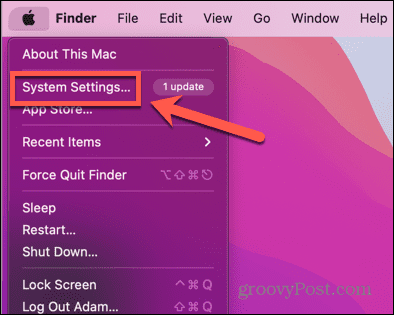
- Dal menu a sinistra, scegli Scrivania e dock.
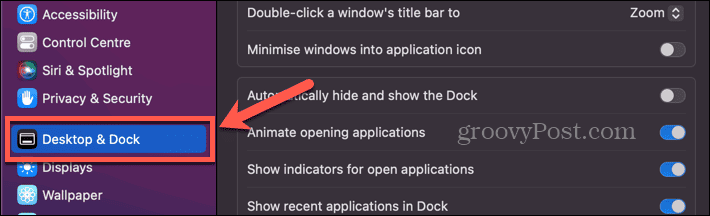
- Scorri fino alla fine dello schermo e fai clic su Angoli caldi pulsante.
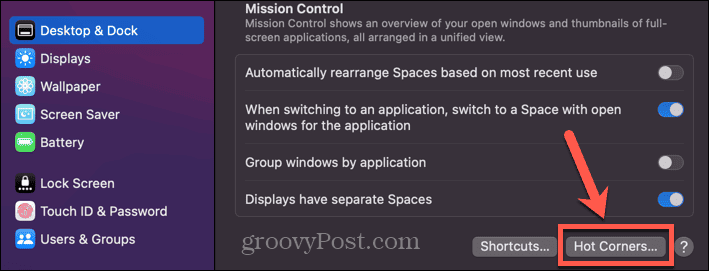
- Fare clic sul menu a discesa nell'angolo in basso a destra.
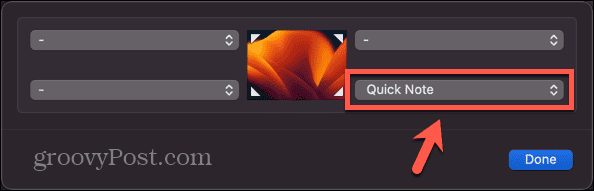
- Seleziona il Dcenere opzione in fondo.
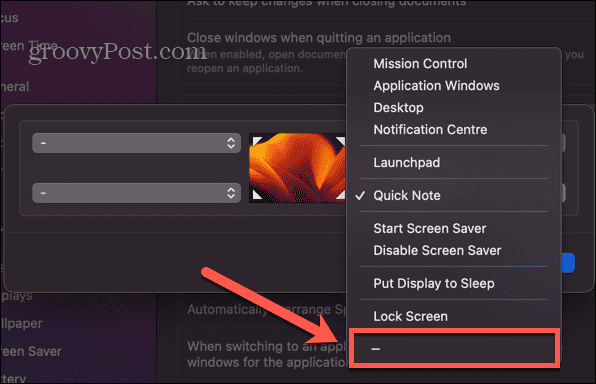
- Clic Fatto.
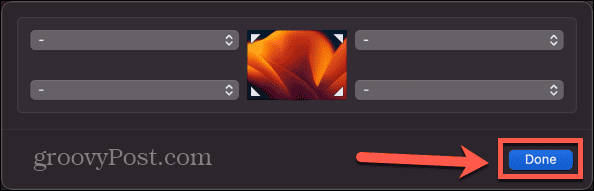
- La nota rapida non verrà più visualizzata quando sposti il cursore nell'angolo in basso a destra dello schermo.
Come aggiungere un tasto di scelta rapida per una nota rapida
Se desideri utilizzare la nota rapida occasionalmente, ma continua a comparire più spesso di quanto desideri, puoi assegnare un tasto di scelta rapida aggiuntivo necessario per visualizzare una nota rapida.
Ad esempio, puoi modificare le impostazioni in modo da dover tenere premuto il tasto Comandante tasto quando si sposta il cursore nell'angolo in basso a destra per visualizzare la nota rapida. Se sposti il cursore sull'angolo senza premere il tasto di scelta rapida, la nota rapida non verrà visualizzata.
Per aggiungere un tasto di scelta rapida per la nota rapida:
- Clicca il Mela logo nella barra dei menu.
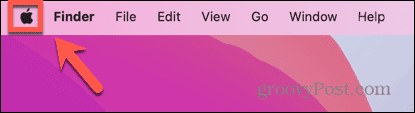
- Clic Impostazioni di sistema.
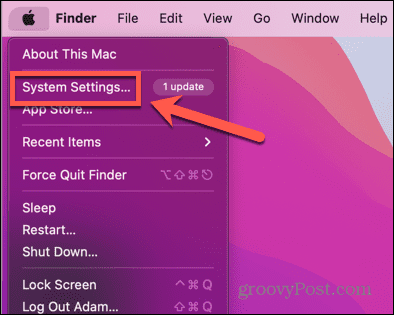
- Selezionare Scrivania e dock dal menu di sinistra.
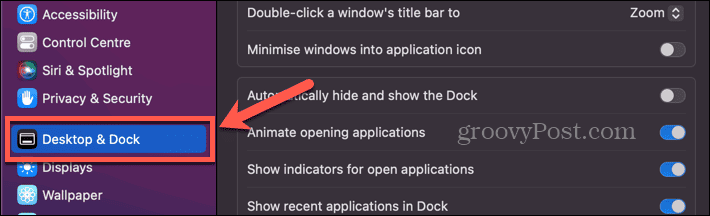
- Scorrere fino alla parte inferiore dello schermo e fare clic Angoli caldi.
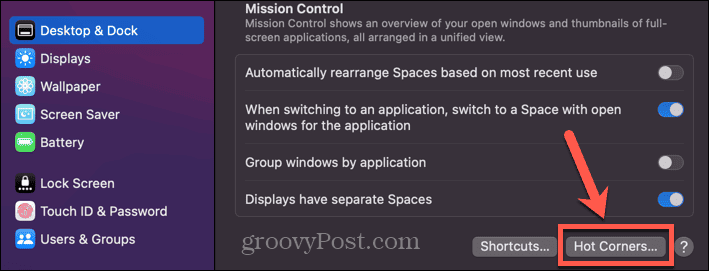
- Seleziona il menu a discesa nell'angolo in basso a destra.
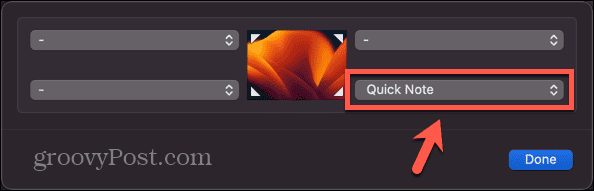
- Prima di effettuare la selezione, tieni premuto Cmd, Opzione, Maiusc, O Ctrl.
- Le opzioni ora cambieranno per mostrare il tasto che stai tenendo premuto davanti alle opzioni dell'angolo attivo.
- Seleziona l'opzione Nota rapida che ora avrà davanti il tasto di scelta rapida selezionato, quindi fai clic Fatto.
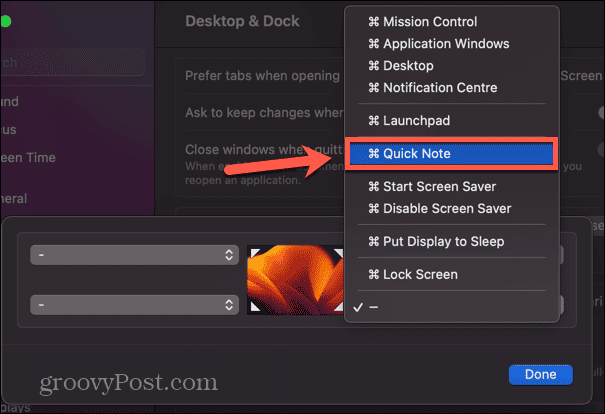
- Ora la nota rapida verrà visualizzata solo se tieni premuto il tasto di scelta rapida selezionato prima di spostare il cursore nell'angolo in basso a destra.
- Se il cursore è già nell'angolo in basso a destra, tenendo premuto il tasto di scelta rapida non verrà visualizzata una nota rapida; è necessario tenerlo premuto prima di spostare il cursore sull'angolo.
Essere produttivi sul tuo Mac
Sapere come disattivare Quick Note su Mac ti assicura di non continuare ad aprire accidentalmente Quick Notes quando non le desideri. Puoi scegliere di disattivare completamente le note rapide o aggiungere un tasto di scelta rapida in modo che le note rapide non vengano visualizzate per sbaglio.
Ci sono molte altre fantastiche funzionalità sul tuo Mac di cui puoi sfruttare. Puoi imparare a farlo utilizzare la dettatura su un Mac per evitare di digitare continuamente. Puoi imparare a farlo utilizzare Stage Manager su Mac per passare rapidamente da un'app all'altra. E puoi anche diventare più produttivo utilizzando alcuni di questi le migliori app di produttività per Mac.